Ето един лесен начин да създадете пълно архивиране на системата в Windows 10!

Е, ако използвате Windows 10 от известно време, тогава може би знаете, че операционната система предлага няколко начина за архивиране и възстановяване на основните ви данни. Можете да използвате софтуер за архивиране на трети страни или вградена помощна програма за архивиране, за да създадете пълно архивиране.
Тъй като съхраняваме важни изображения, документи, видеоклипове, настройки на приложения и т.н. на нашия компютър, става задължително да имаме подходящ план за архивиране. И така, в тази статия ще споделим най-добрия метод за създаване на пълно архивиране на системата на Windows 10.
Създайте пълен архив на системата на вашия компютър с Windows 10
Хубавото на този урок е, че няма да използваме приложения на трети страни. Ще разчитаме на вграден инструмент на операционната система Windows 10, за да създадем пълна система обратно. Така че, нека проверим.
Стъпка 1. Първо отворете менюто “Старт” и кликнете върху “Настройки”
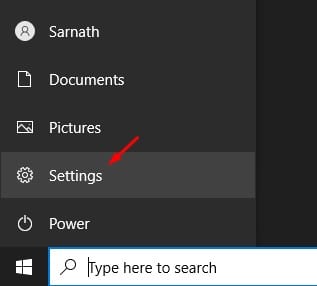
Стъпка 2. На страницата с настройки щракнете върху опцията „Актуализиране и сигурност“.
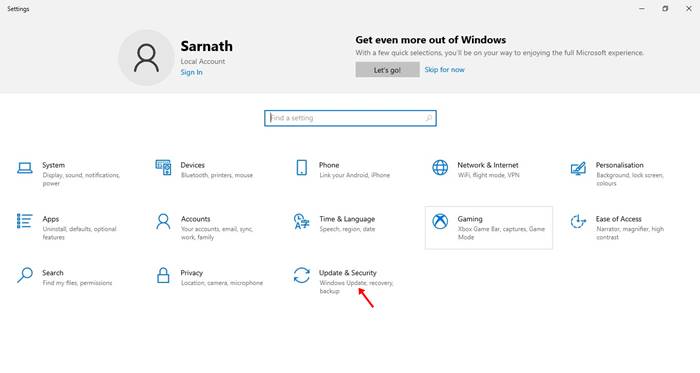
Стъпка 3. От лявото странично меню щракнете върху „Резервно копие“
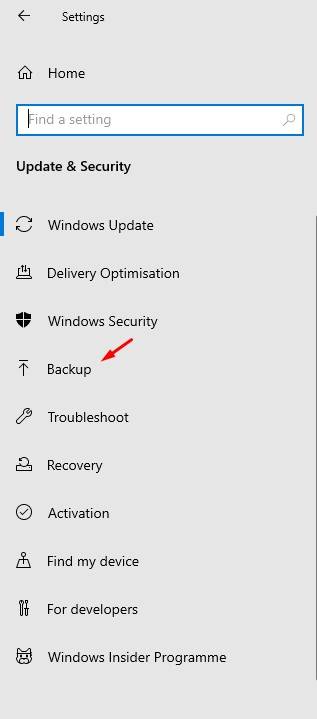
Стъпка 4. Сега активирайте опцията „Автоматично архивиране на моите файлове“ и кликнете върху „Още опции“
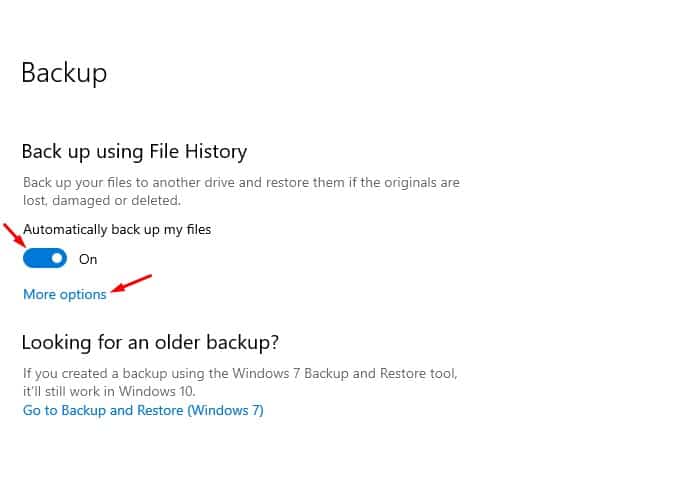
Стъпка 5. Сега под „Архивиране на тези папки“ изберете или премахнете папката по ваш избор.
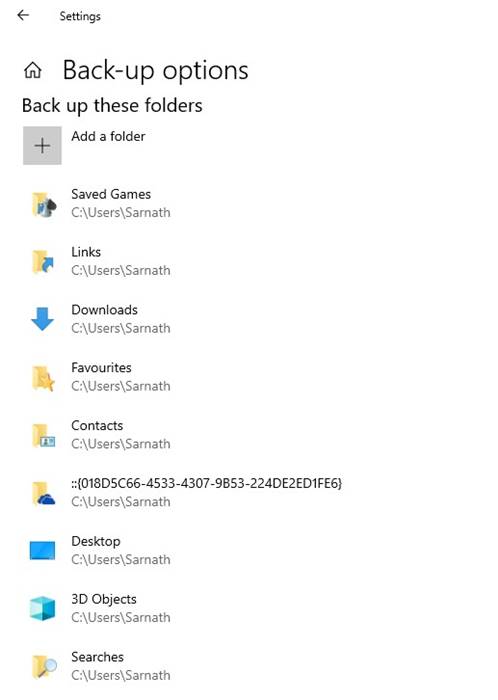
Стъпка 6. За да промените друго устройство, щракнете върху „Вижте разширени настройки“ и след това върху „Избор на устройство“
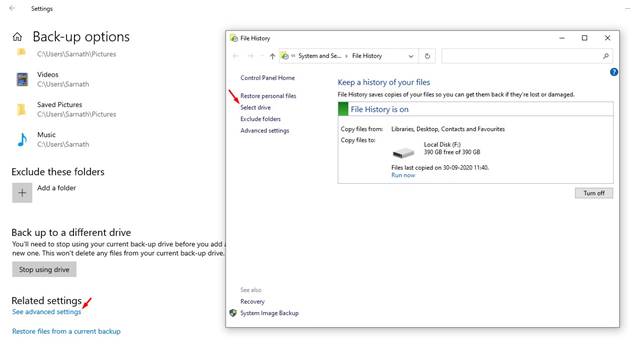
Стъпка 7. Под диска за избор на хронология на файлове изберете устройство, където искате да запишете архива.
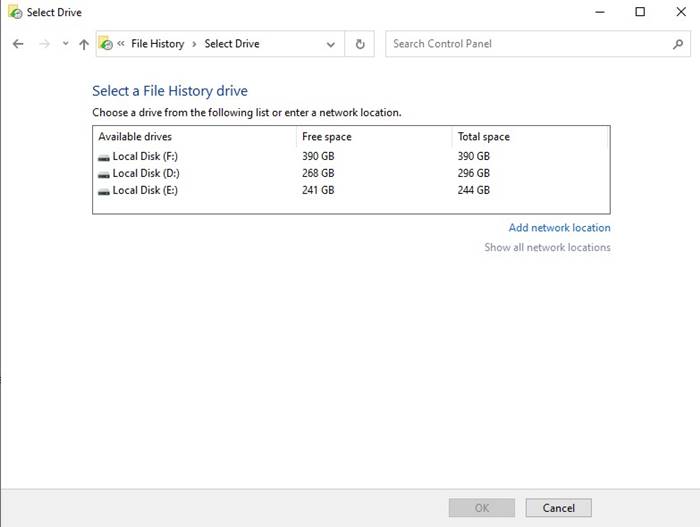
Стъпка 8. След като приключите, върнете се към опциите за архивиране и изберете времето за архивиране. Освен това посочете времето за съхраняване на вашите резервни копия.
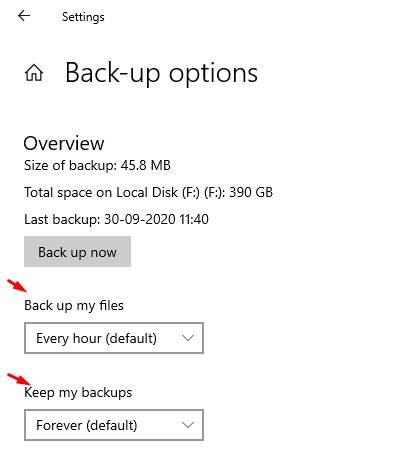
Стъпка 9. Ако искате да архивирате системата си сега, щракнете върху бутона ‘Архивиране сега’.
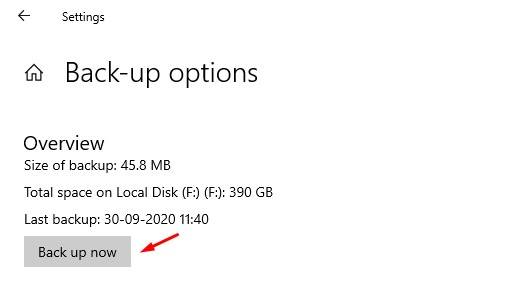
Това е! Ти си готов. Ето как можете да създадете пълен архив на вашата Windows 10 система.
Как да възстановим данните?
Е, ако искате да възстановите архивния файл по някаква причина, тогава трябва да отворите полето за търсене и да въведете „Възстановяване на файлове“.
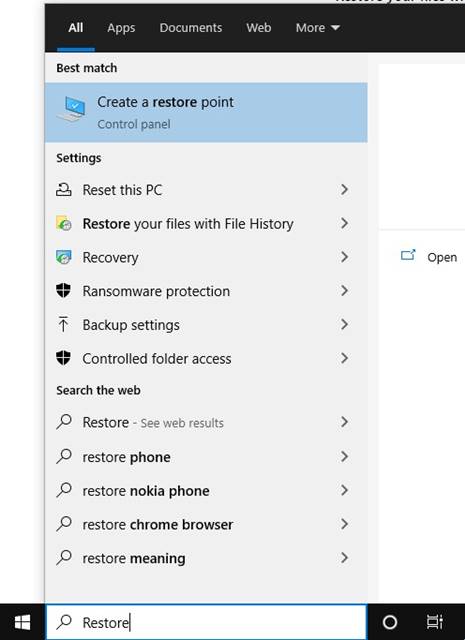
От списъка с опции щракнете върху „Възстановете вашите файлове с хронология на файловете“
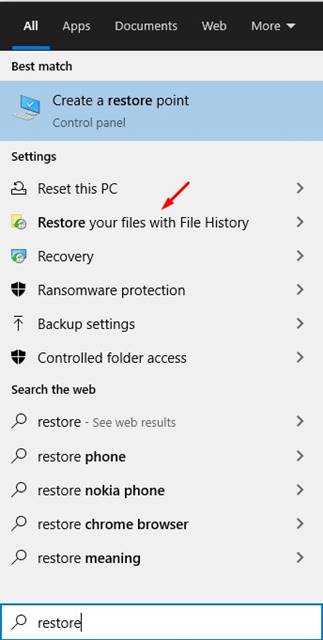
Сега ще можете да видите архивните файлове. Просто изберете файловете, които искате да възстановите, и кликнете върху бутона „Възстановяване“.
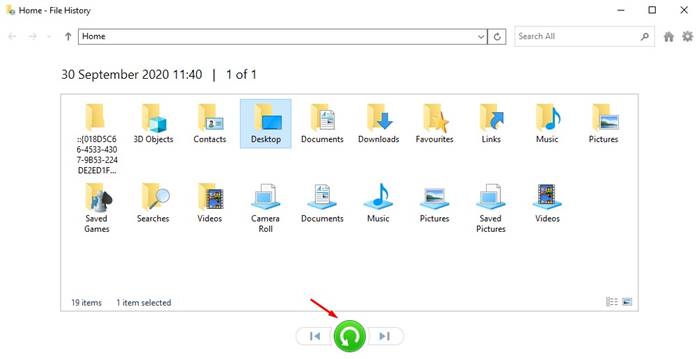
Заключение
И така, това е всичко за това как да създадете пълен архив на вашата Windows 10 система. Надявам се тази статия да ви е помогнала! Моля, споделете го и с приятелите си. Ако имате някакви съмнения, свързани с това, уведомете ни в полето за коментари по-долу.
